Työskentely suurten asiakirjojen parissa voi olla haastavaa, erityisesti kun sinun täytyy koordinoida monia lukuja ja jaksoja. Kirjatiedosto Adobe InDesignissa tarjoaa elegantin ratkaisun erilaisten asiakirjojen hallintaan ja pitää työsi tehokkaasti järjestettynä. Tässä oppaassa näytän sinulle vaihe vaiheelta, miten voit luoda kirjatiedoston, joka ei ainoastaan anna sinulle yleiskuvaa luvuistasi, vaan mahdollistaa myös lisätoiminnot, kuten sisällysluettelot ja indeksit.
Keskeiset havainnot
- Kirjatiedoston avulla voit hallita useita asiakirjoja Adobe InDesignissa tehokkaasti.
- Automaattiset numerointitoiminnot helpottavat lukujen ja sivujen organisointia.
- Synkronointivaihtoehdot auttavat pitämään muotoilun ja ulkoasun yhtenäisinä eri asiakirjojen kesken.
- Voit helposti suorittaa PDF-viennit koko kirjallesi.
Vaihe 1: Kirjatiedoston luominen
Avaa ensin Adobe InDesign ja siirrykohtaan "Tiedosto" ja sitten "Uusi". Luodaksesi kirjatiedoston valitse "Kirja". Sinua pyydetään valitsemaan tiedostolle tallennuspaikka. Suosittelen valitsemaan sen kansion, jossa muut lukusi on tallennettuna. Älä unohda lisätä tiedostonimeen "Kirja", jotta tiedostot on helpompi tunnistaa myöhemmin. Klikkaamalla "Luo" kirjatiedostosi luodaan.
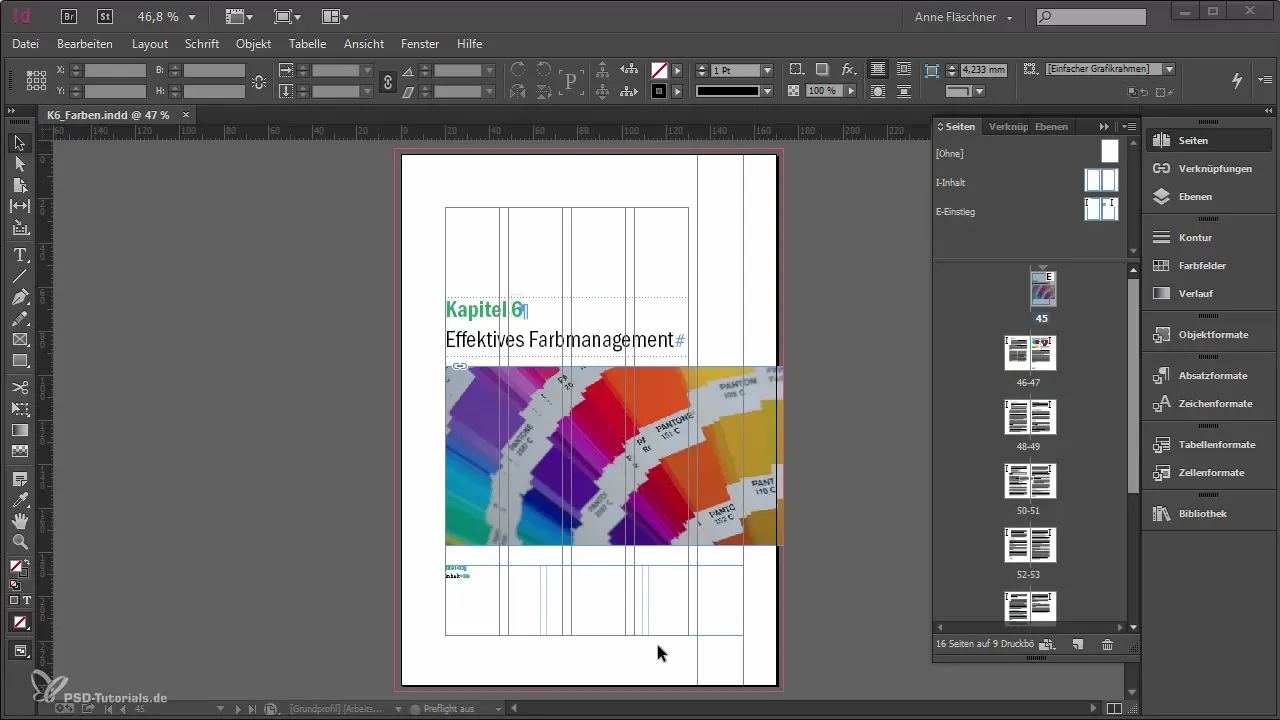
Vaihe 2: Asiakirjojen lisääminen kirjaan
Kun olet luonut kirjatiedoston, avautuu pieni ikkuna, joka toimii palettina. Tässä voit lisätä uusia asiakirjoja napsauttamalla plusmerkkiä. Varmista, että asiakirjat on nimetty johdonmukaisessa järjestyksessä, jotta ne näkyvät paletissa myös oikeassa järjestyksessä. Tämä helpottaa lukujen lisäämistä ja järjestämistä.
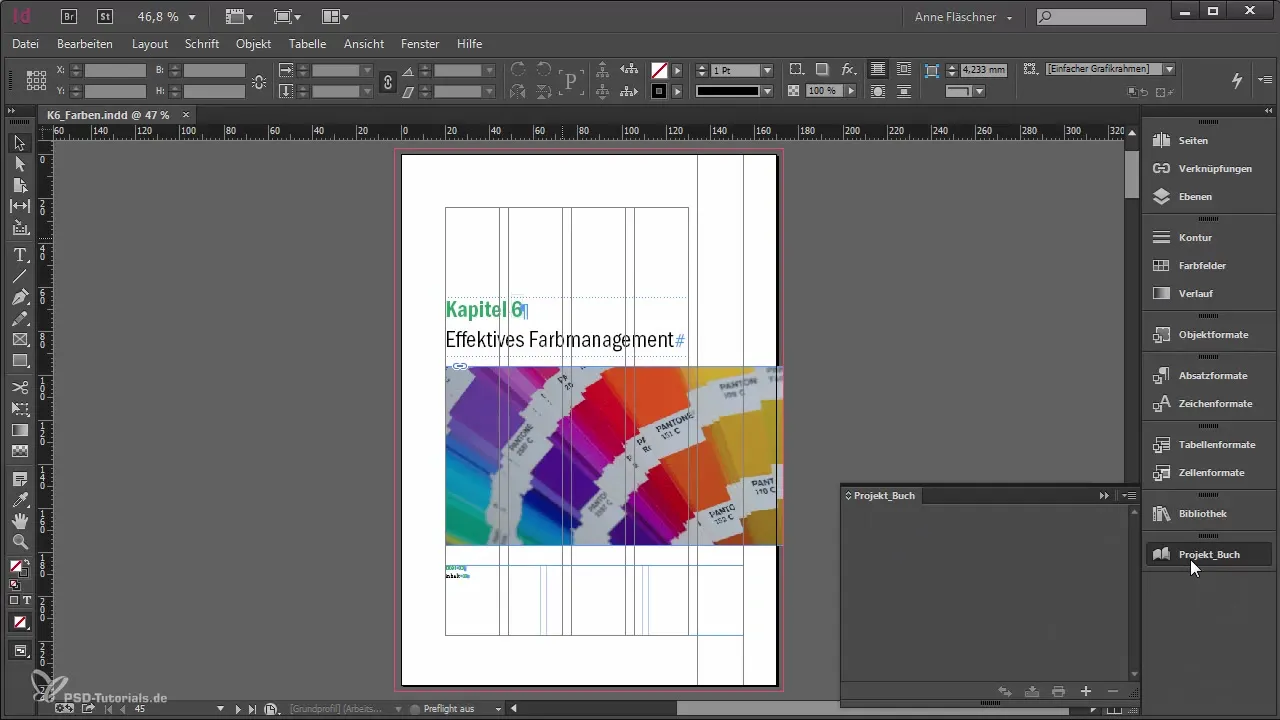
Vaihe 3: Lukuhoito
Kun sinulla on kaikki luvut kirjatiedostossasi, voit helposti selata yksittäisiä lukuja. Napsauttamalla aktiivista lukua, esimerkiksi lukua 6, voit nopeasti vaihtaa asiakirjojen välillä. Näin saat yleiskuvan kaikista sivuista, jotka sisältyvät kirjaasi. Tämä yleiskuva on erityisen hyödyllinen varmistaaksesi, että kaikki on järjestetty haluamallasi tavalla.
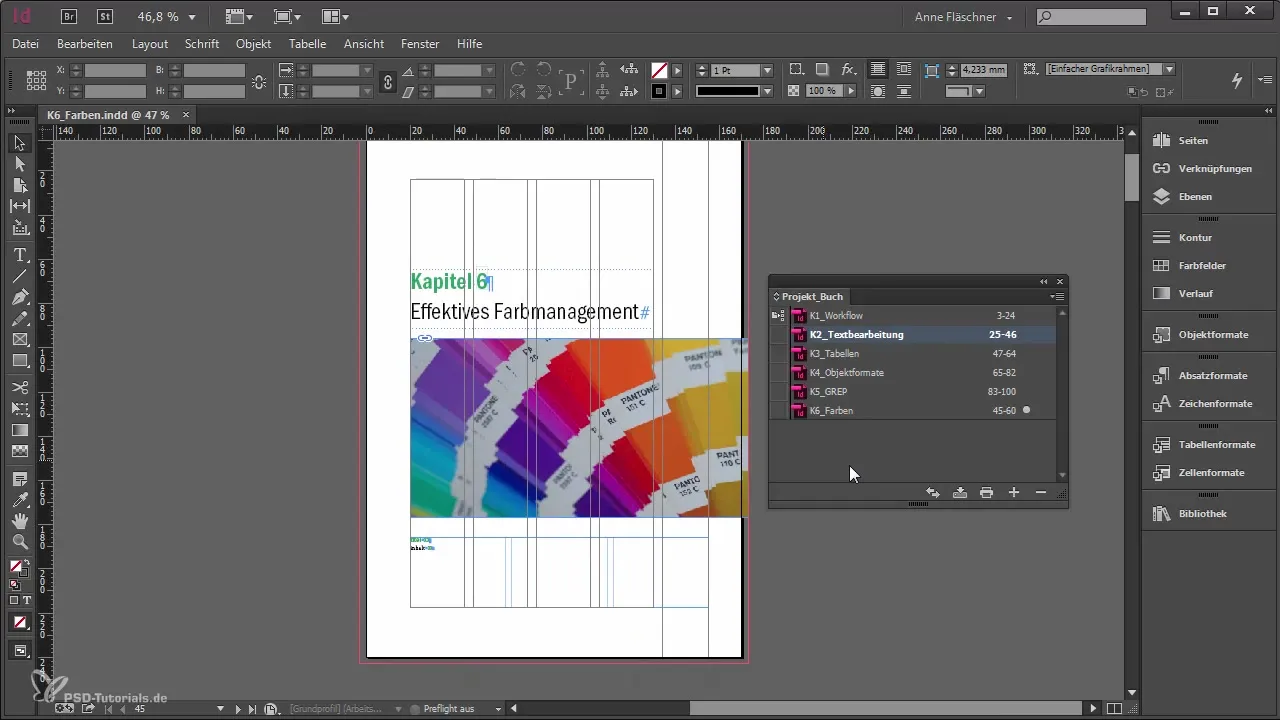
Vaihe 4: Automaattinen sivu- ja lukunumeroiminen
Automatisoidaksesi sivunumeroinnin, siirry numerointi- ja jaksoasetuksiin. Täällä voit asetella sivut siten, että ne mukautuvat automaattisesti, kun lukuja lisätään tai poistetaan. Voit myös käyttää lukunumeroimista varmistaaksesi, että numerointi on aina ajantasainen, vaikka muutoksia lukuihin tehdään.
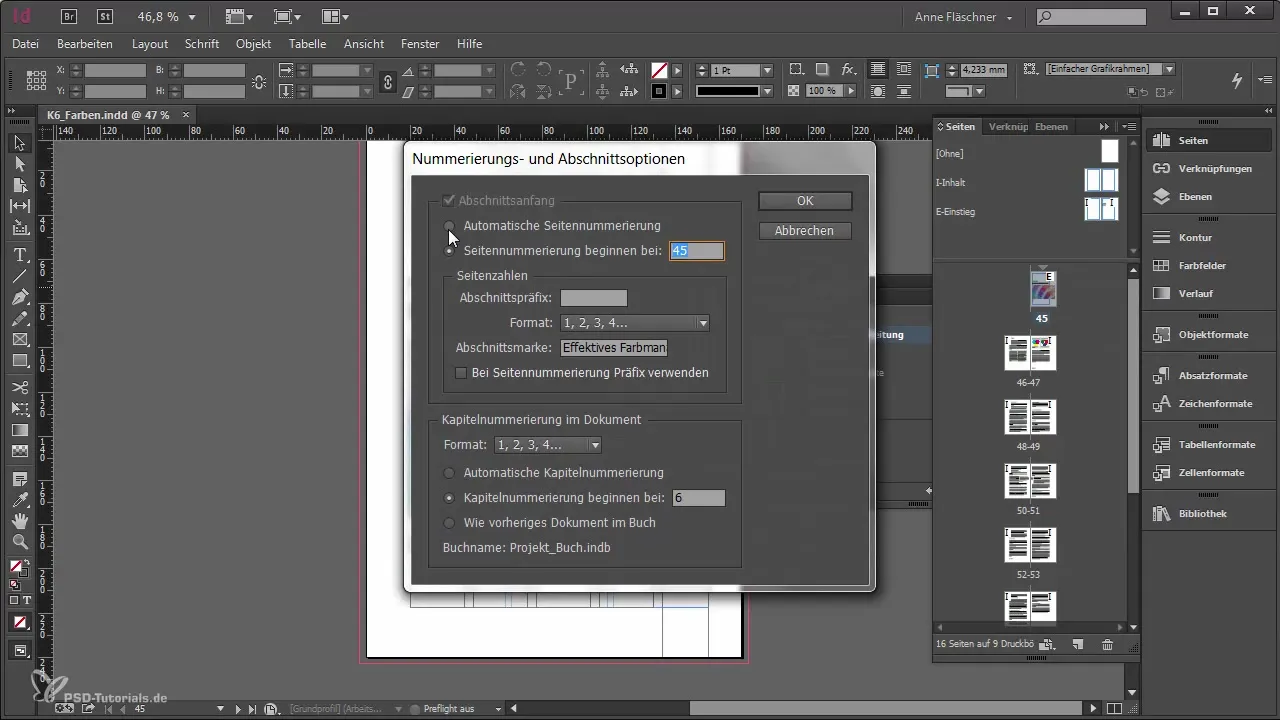
Vaihe 5: Synkronointivaihtoehdot
Kirjatiedostojen hyödyllinen ominaisuus on synkronointi. Huomaa kuitenkin, että synkronointi ei ole riskitöntä. Oletuksena synkronointi koskee ensimmäistä lukua, mikä tarkoittaa, että muotoilut, värit ja muut suunnitelmaelementit siirtyvät kaikille asiakirjoille. Siksi on tärkeää tarkistaa synkronointivaihtoehdot ennen kuin napsautat synkronointimerkkiä. Varmista, että synkronoit vain ne elementit, jotka todella haluat sovittaa.
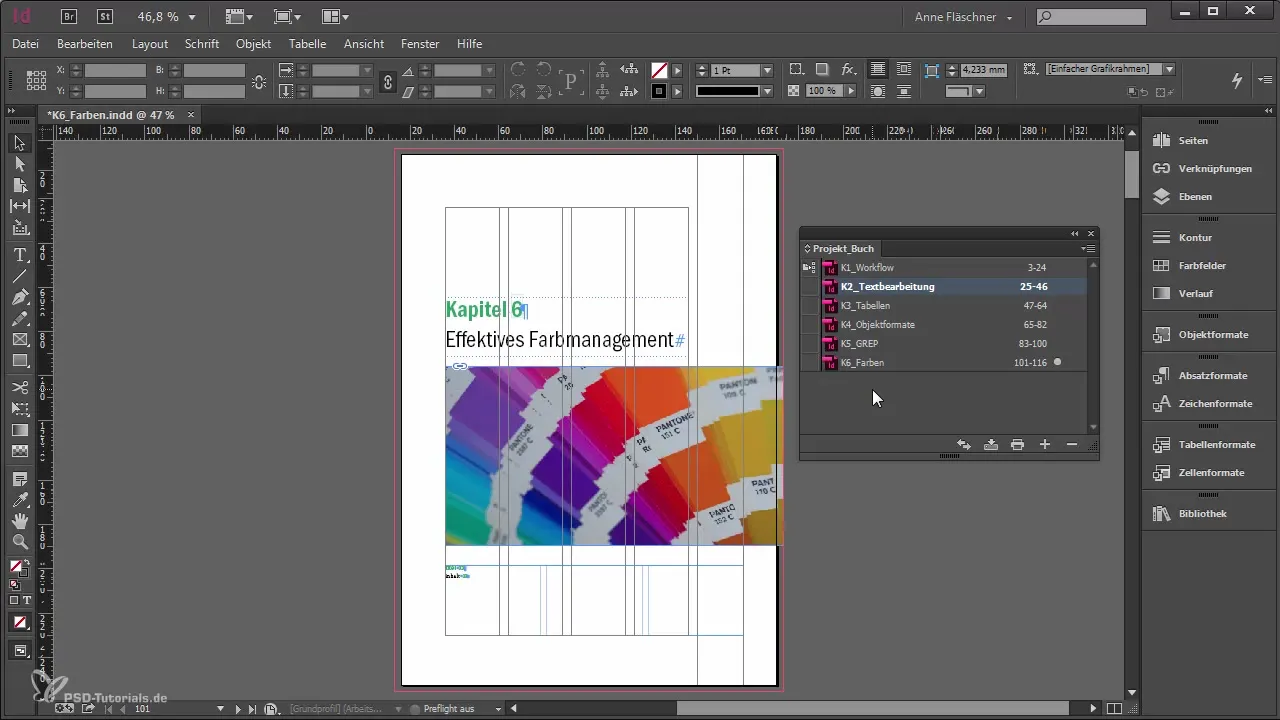
Vaihe 6: Vientinä PDF-muodossa
Toinen suuri etu kirjatiedostossa on mahdollisuus viedä koko kokoelma PDF-muodossa. Sinun tarvitsee vain valita haluamasi asiakirjat ja sitten valita vaihtoehto "Vie kirja PDF-muodossa". Tämä mahdollistaa sinun luoda yhdistelevä asiakirja, joka on ihanteellinen painamista tai digitaalista jakelua varten.
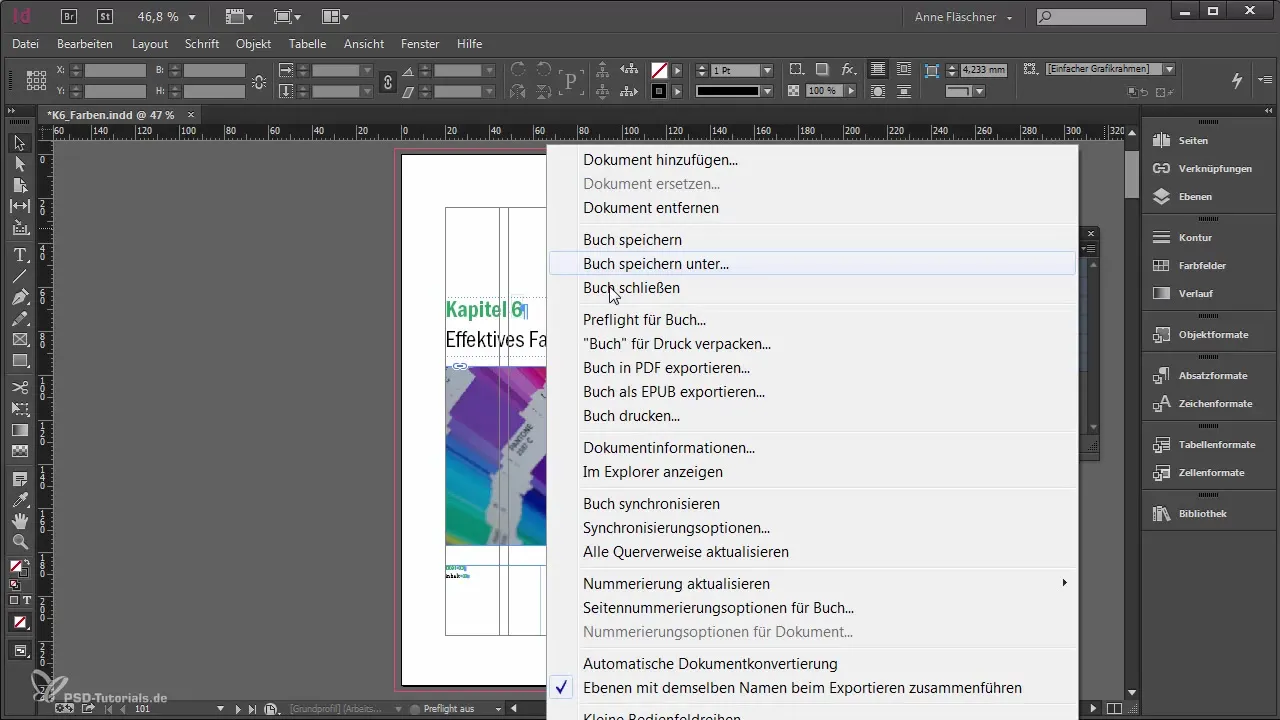
Vaihe 7: Sisällysluettelojen ja indeksien laatiminen
Voit myös laatia sisällysluetteloja ja indeksejä koko kirjalle, mikä on erittäin käytännöllistä, kun hallinnoit laajaa asiakirjakokoelmaa. Nämä toiminnot ovat integroitu InDesigniin ja mahdollistavat nopean ja helpon pääsyn haluamiisi kirjanosiin. Jos haluat saada lisätietoja, käsittelen tätä myöhemmin tarkemmin.
Yhteenveto
Kirjatiedoston luominen Adobe InDesignissa on tehokas tapa organisoida useita asiakirjoja ja hyödyntää InDesignin kaikki toiminnot optimaalisesti. Automaattisten numerointitoimintojen ja synkronointivaihtoehtojen avulla olet hyvin varustautunut hallitsemaan kirja-projekteja tehokkaasti.
Usein kysytyt kysymykset
Kuinka luon kirjatiedoston Adobe InDesignissa?Luot kirjatiedoston kohdasta "Tiedosto" > "Uusi" > "Kirja".
Kuinka lisään asiakirjoja kirjatiedostooni?Napsauta plusmerkkiä kirja-palettissa ja valitse haluamasi asiakirjat.
Voinko automatisoida lukunumeroimisen?Kyllä, voit aktivoida automaattisen numeroinnin numerointi- ja jaksoasetuksissa.
Mitä tapahtuu asiakirjoja synkronoidessa?Synkronoinnissa muotoilut ja tyylit sovitetaan kaikkien asiakirjojen kesken, jolloin saavutetaan yhtenäinen ulkoasu.
Kuinka vien kirjatiedostoni PDF-muodossa?Valitse haluamasi asiakirjat ja siirry sitten kohtaan "Vie kirja PDF-muodossa".


